Wilt u uw favoriete websites aanpassen met populaire Greasemonkey-scripts? Hier leest u hoe u elk gebruikersscript in Google Chrome kunt gebruiken met slechts drie klikken.
Greasemonkey is een van de meest geliefde extensies in Firefox, dus het kan zijn dat u teleurgesteld was dat u uw favoriete website-aanpassingen achterliet toen u overschakelde naar Google Chrome. Nu kunt u het beste van twee werelden hebben, aangezien Chrome nu native gebruikersscripts ondersteunt. U hoeft geen extra extensie te installeren om ze te gebruiken; In feite behandelt Chrome elk gebruikersscript als een individuele add-on, zodat u ze gemakkelijk kunt beheren en verwijderen. Laten we eens kijken hoe Greasemonkey-scripts werken in Google Chrome.
Installeer Greasemonkey-scripts in Chrome
U kunt Greasemonkey-gebruikersscripts downloaden van vele websites over het net, inclusief degene die in de onderstaande links worden vermeld. Zodra u een gebruikersscript heeft gevonden dat u wilt gebruiken, klikt u gewoon op Installeren . U hoeft geen extensie te downloaden om Greasemonkey-scripts in te schakelen zoals u doet in Firefox; ze werken net als een standaard extensie in Chrome.

Onderaan het venster ziet u een download-pop-up; Klik Doorgaan met om het gebruikersscript te downloaden.

Zodra het is gedownload, klikt u op Installeren in het bevestigingsvenster om door te gaan en het script te installeren.
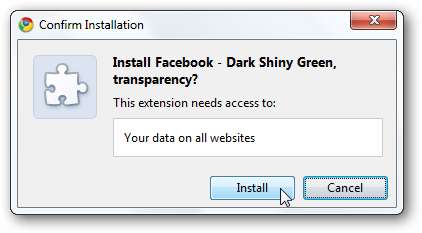
Zodra het is geïnstalleerd, ziet u een tooltip in het tandwielmenu om u te laten weten dat het gebruikersscript is geïnstalleerd.
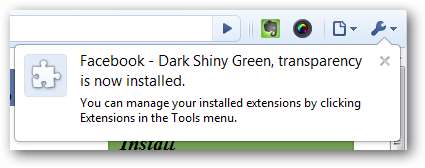
De volgende keer dat u de website bezoekt waarvoor het gebruikersscript is ontworpen, wordt u begroet met de nieuwe stijl. Oudere scripts werken mogelijk niet op sites die onlangs zijn bijgewerkt, dus het is vaak goed om de uploaddatum en recente opmerkingen over het script te bekijken voordat u het installeert.
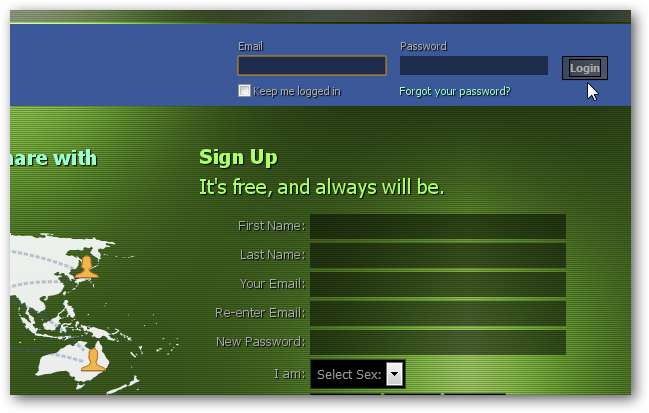
Installeer gebruikersscripts handmatig
Als u uw eigen gebruikersscripts wilt schrijven of scripts wilt installeren waarvoor u de code heeft, kunt u deze als volgt in Chrome installeren. Plak de code gewoon in een teksteditor zoals Kladblok en sla deze op met de bestandsextensie .user.js .
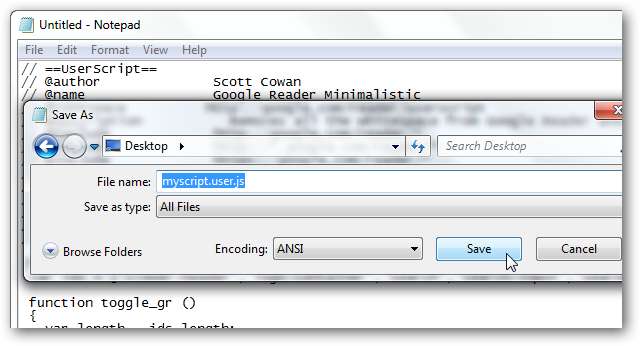
Sleep nu het scriptbestand naar een Chrome-venster. U ziet dezelfde installatieprompts als voorheen, dus accepteer ze en uw nieuwe script wordt in Chrome geïnstalleerd.
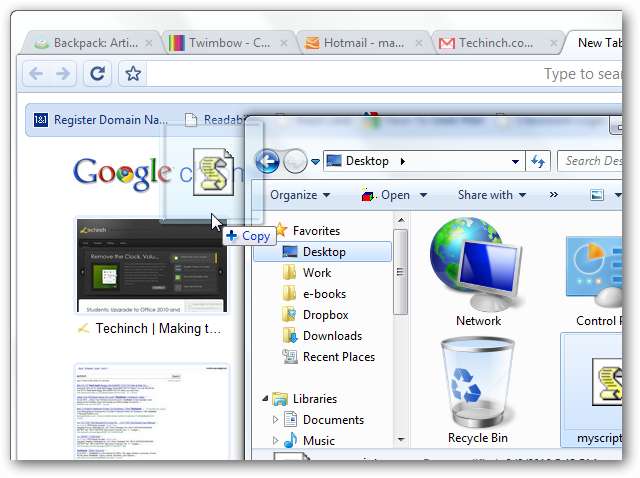
Verwijder gebruikersscripts
Als uw nieuwe stijlen u niet bevallen, kunt u ze gemakkelijk verwijderen in Google Chrome. Klik hiervoor op de tandwielknop linksboven en selecteer Extensies .
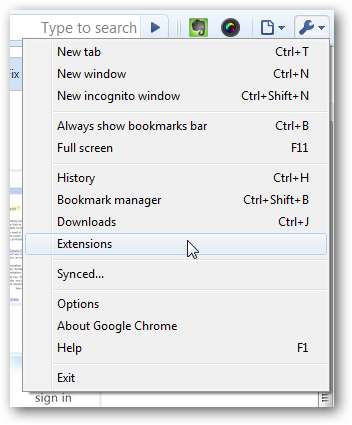
Uw scripts worden weergegeven, samen met andere Chrome-extensies die u mogelijk heeft geïnstalleerd. Klik Verwijderen onder alle scripts die u wilt verwijderen. Als alternatief kunt u op klikken als u het alleen wilt uitschakelen Uitschakelen zodat u het in de toekomst gemakkelijk weer kunt gebruiken.
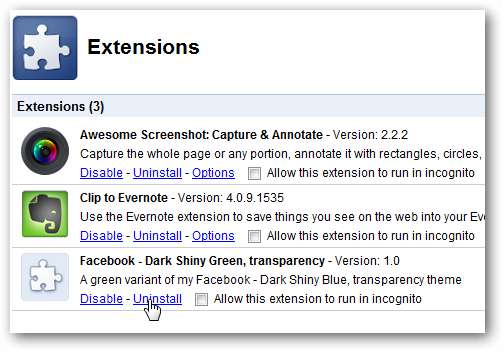
Als u het script verwijdert, klikt u op Verwijderen in de pop-up om te bevestigen dat u het script wilt verwijderen. Nu werkt de website zoals voordat u het script toevoegde.
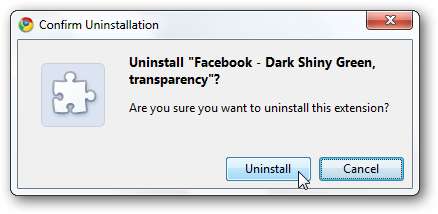
Gevolgtrekking
Greasemonkey-scripts zijn een geweldige manier om websites eruit te laten zien en te laten werken zoals u dat wilt. Er zijn duizenden gebruikersscripts beschikbaar van de onderstaande sites en meer, of u kunt altijd uw eigen script coderen als u dat wilt. Tussen extensies, thema's en gebruikersscripts in Chrome kunt u uw browserervaring personaliseren terwijl u toch profiteert van de snelheid en ondersteuning van Chrome voor geavanceerde webtechnologieën.
Als je Greasemonkey in Firefox wilt gebruiken, bekijk dan onze Beginnershandleiding voor Greasemonkey-gebruikersscripts in Firefox .
Websites met Greasemonkey-scripts om te downloaden:
Userscript.org







